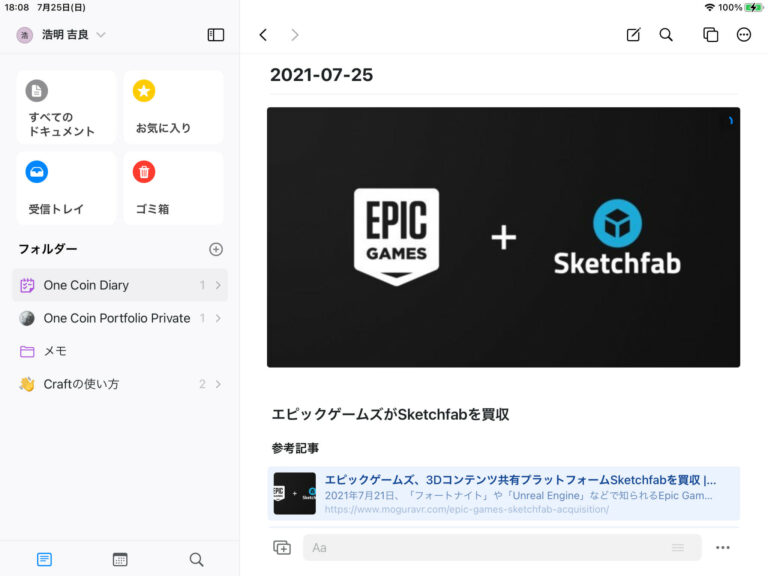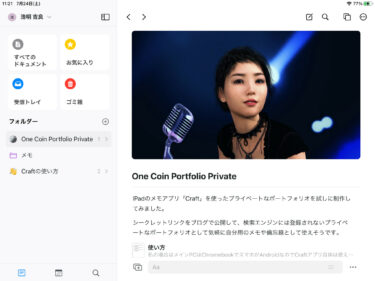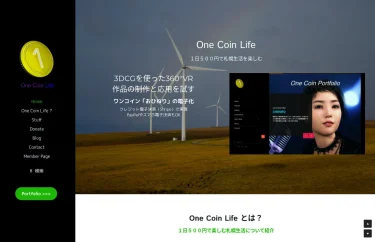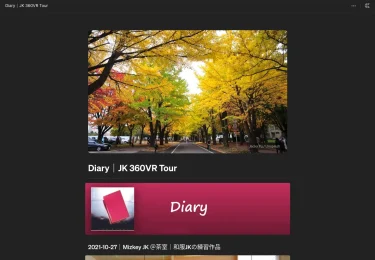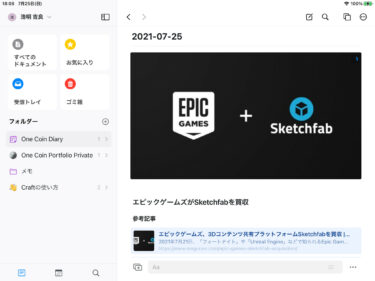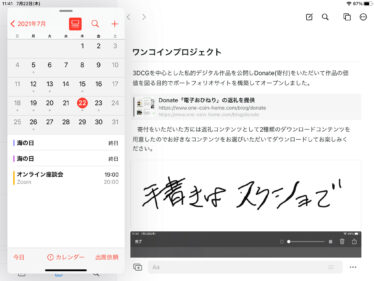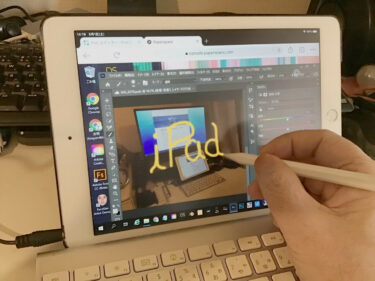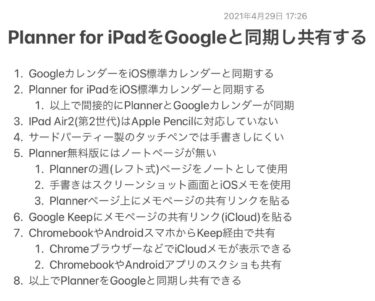iPadのCraftアプリの練習用に、One Coinプロジェクトの一環としてややマニアックな3DCG関連の参考記事や関連記事および私的コメントなどを日記形式で当面の間シークレットリンクで公開を開始したので紹介します。
はじめに
Craftアプリでシークレットリンクを使ってAndroidアプリやChromebookなどのCraftアプリが動かないデバイスでCraftのメモを参照したり操作する方法は以下の記事を参考にしてください。
Craftアプリはメモアプリなので、本来はプライベートな使い方をするはずですが、今回はシークレットリンクのURLをこのブログ記事内で公開することで不特定多数の人に読んでもらう用途を実験的に開始しました。
将来的にはOne Coin HomeサイトからDonate「電子おひねり」をいただいた方向けに用意したメンバーページにログインすることでアクセスできるようにしたいと思います。
Craftをプロ版にアップグレード
左上のアカウントメニューから「環境設定」をタップ。

「サブスクリプション」をタップ。

私の場合は月額払いにしたいので「毎月」をタップ。

「今すぐ購読」をタップ。AppleアカウントでCraftにログインしているのでApple Storeから定期購入しています。キャンセルはiPadの設定アプリから行えます。
私の場合は、楽天銀行のVISAデビットカードをネット関連の支払いに使っていますが、この時点では口座から500円は引き落とされていないので、おそらく14日間のトライアル後か1ヶ月後の8月25日から引き落としがされると思います。
プロ版にならない場合は「購入商品を復元する」をタップすればOKだと思います。
いつから引き落としが開始されるのか曖昧ですが、今後の課題としてチェックしたいと思います。
One Coin Diaryフォルダーとメモを作成
専用のフォルダーを新規に作って、日付をタイトルにしてメモを作成しました。

3DCG関連の最近の外部のトピック記事を3つ「参考記事」として列挙しました。同じテーマですが、サイトによって内容が異なるので、簡潔な記事から詳細な記事の順に並べています。
リンクのブロックは、iPadの2画面機能で右にChromeアプリで該当記事を表示して、トップのURL窓を長押しした後で左のCraft画面にドラッグ&ドロップするだけで、ブログカードのようなスタイルで簡単に表示できるのでお手軽です

シークレットリンクを公開する
上記のメモのシークレットリンクは以下です。
これをChromebookで表示すると以下のようになりました。
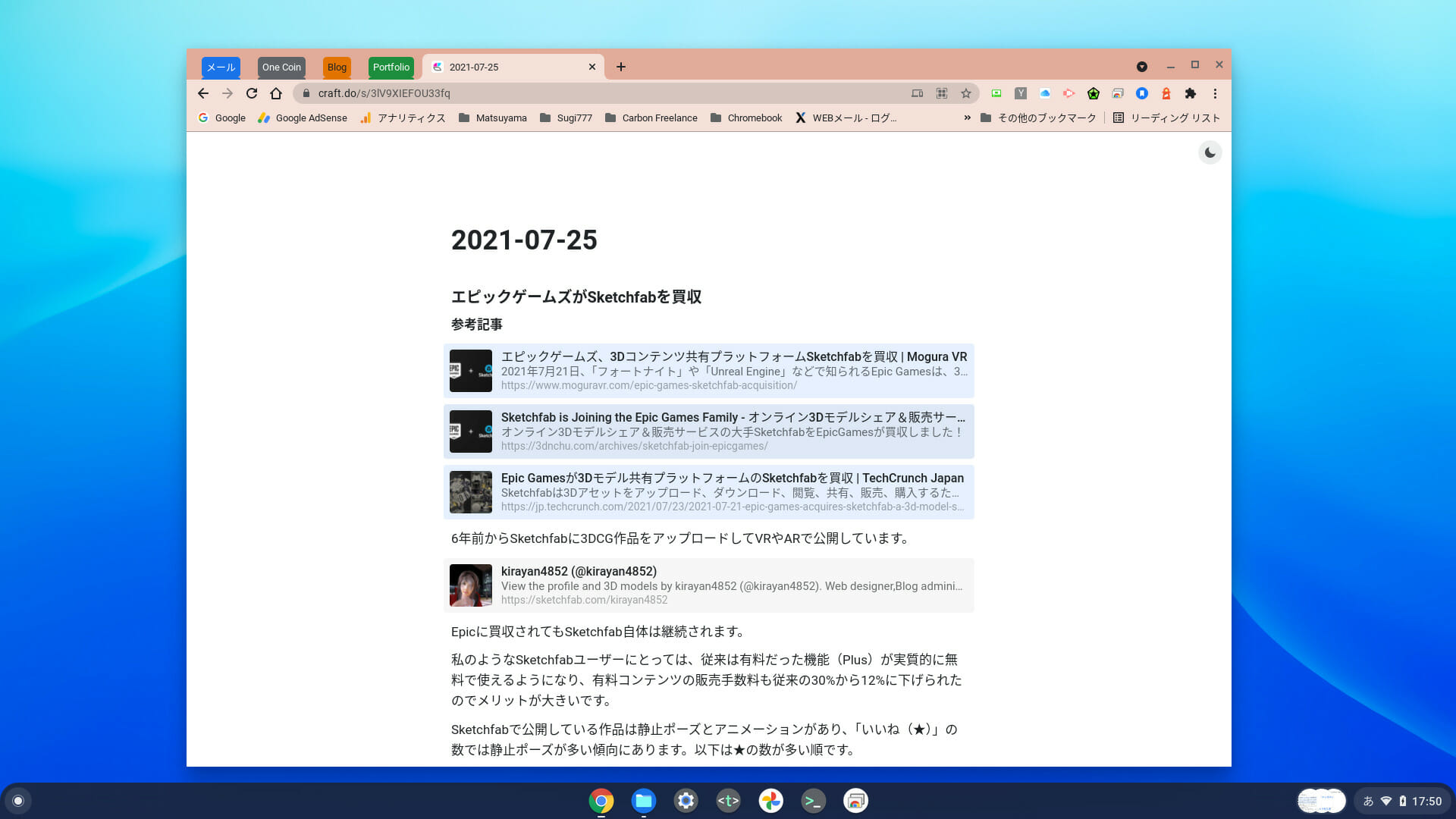
私の場合は、各リンクをクリックすると新しいタブで各記事ページやサイトが開きました。このあたりは各自のブラウザー設定で変わるとは思いますが・・・
今後の予定
シークレットリンクはひとつのメモにひとつ生成されるので、日々のトピックをメモにしたら別々のシークレットリンクになるので、ひとつのシークレットリンクのメモをポータルサイトのように作る必要があります。
フォルダー自体のシークレットリンクが生成できればアーカイブとして公開できますが、このあたりについては今後の課題として、今後の方針については上記のシークレットリンクページの最後に追記する形で記述する予定ですのでそれをご参照ください。
まとめ
iPadのCraftアプリをプロ版にアップグレードして、シークレットリンクを使って3DCG関連の日々のトピック記事などを手軽に公開する「One Coin Diary」を始めたので紹介しました。
20年くらい前にAppleのオフラインブログアプリを使ってFTPで@Niftyのサーバーにアップロードしていた頃はまさに「Web Log」としてパーソナルな日記や掲示板として始めましたが、今のブログは当時とは様変わりしています。
今回のCraftを使ったダイアリーは当時へのノスタルジーがあるのかもしれませんが、ビジネスで使う複雑なOSとアプリケーションから、iPadと手軽に使えるアプリの組み合わせやChromebookに世の中のニーズが変化しているように感じているので、これも良いかな?と考えています。
ではでは、きらやん